Slāņi grafikas redaktorā Photoshop ir kaut kas līdzīgs stikla plākšņu kaudzei, uz kurām katrai ir piemērots attēls. Programma ļauj jums mainīt šīs plāksnes vietās, rediģēt jebkuru no slāņiem, nepieskaroties pārējiem, un apvienot tos grupās.
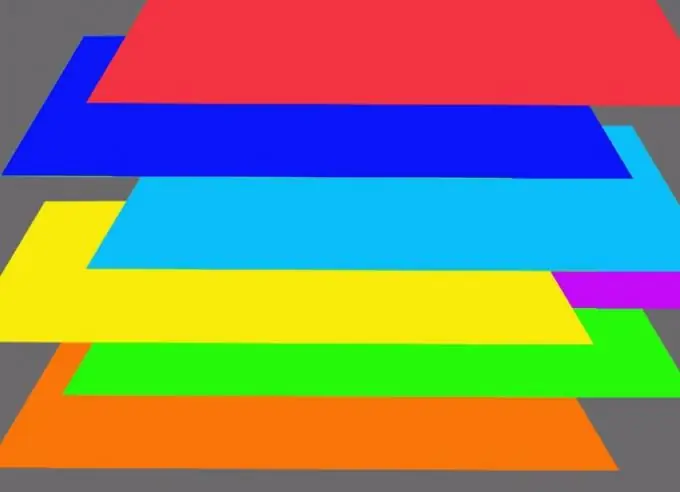
Nepieciešams
Photoshop programma
Instrukcijas
1. solis
Galvenā slāņu kontrole tiek veikta caur Layers paleti, kuru var izsaukt ar izvēlnes Window opciju Layers. Pēc.
2. solis
Daudzas rediģēšanas metodes nevar piemērot fona slānim. Lai atbloķētu slāni, izvēlnes Layer jaunajā grupā izmantojiet opciju Layer from Background. Turklāt šo opciju var atrast konteksta izvēlnē, kas parādās pēc noklikšķināšanas uz slāņa ar peles labo pogu.
3. solis
Lai strādātu ar attēlu, kas sastāv no viena slāņa, nav nepieciešams fonu pārvērst slānī. Tas ir pietiekami, lai kopētu slāni, izmantojot opciju Layer via Copy no tās pašas grupas New. Līdzīgs rezultāts tiks iegūts, ja konteksta izvēlnē izmantosit opciju Dublēt slāni.
4. solis
Slāņus, izņemot fonu, var mainīt. Ja jums ir jāslēpj daļa attēla aiz objekta, kas atrodas uz cita slāņa, velciet slāni ar attēlu ar peli, kura daļa tiks paslēpta zem slāņa ar priekšplānā esošo objektu. Slāņu stāvokli var kontrolēt ne tikai manuāli, bet arī izmantojot grupas Sakārtot opcijas izvēlnē Layer.
5. solis
Jauni slāņi Photoshop dokumentā tiek izveidoti ne tikai kopējot esošu slāni. Izmantojot izvēlnes Layer opciju New grupa opciju Layer, failā varat ievietot caurspīdīgu slāni. Izmantojot grupas New Fill Layer opcijas, tiek izveidoti slāņi, kas piepildīti ar krāsu, gradientu vai faktūru, un grupas New Adjustment Layer opcijas ļauj dokumentam pievienot korekcijas slāni.
6. solis
Pielāgošanas slānim varat pievienot vienu no krāsu korekcijas filtriem, kuru saraksts tiek parādīts kā izvēlne, kad izveidojat slāni. Šis filtrs ietekmēs visus redzamos dokumenta slāņus zem korekcijas. Lai atbrīvotu attēlu no viena filtra efekta, pārvietojiet to virs regulēšanas slāņa.
7. solis
Pielāgošanas slāņa saturu var mainīt. Lai mainītu filtra iestatījumus, kas atrodas šajā slānī, izmantojiet izvēlnes Layer opciju Layer Content Options. Ja jums jāaizstāj pats filtrs, izmantojiet opciju Mainīt slāņa saturu.
8. solis
Pastāv situācijas, kad ir jāmaina attēls, kura daļas atrodas uz dažādiem slāņiem, nepārkāpjot atsevišķu fragmentu kārtību un to izmēru attiecību. Lai veiktu šo uzdevumu, atlasiet nepieciešamos slāņus un lietojiet opciju Grupu slāņi. Grupēto slāņu vietā parādīsies mape, kuras saturu var pārveidot kā vienu attēlu.






